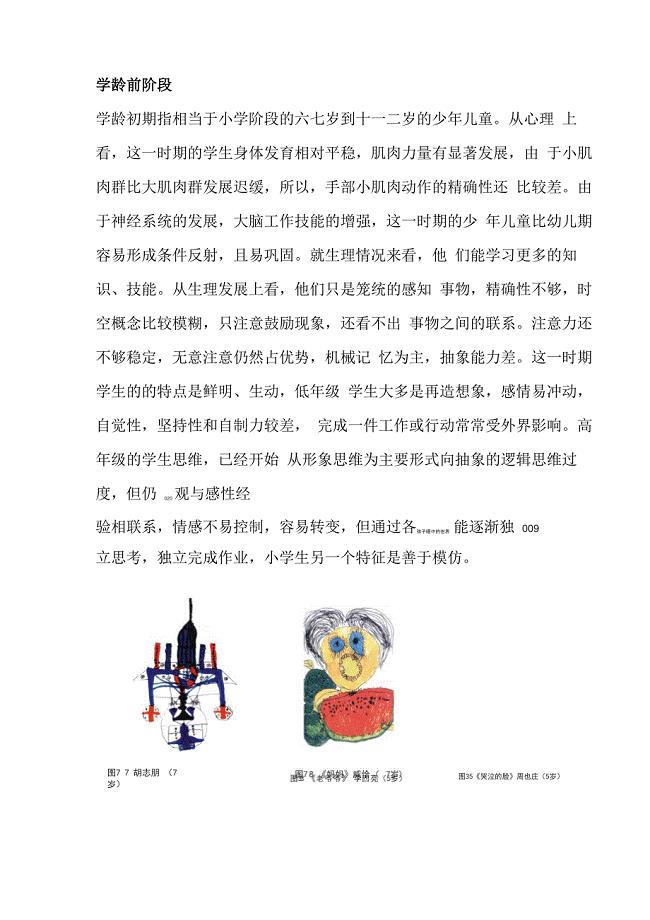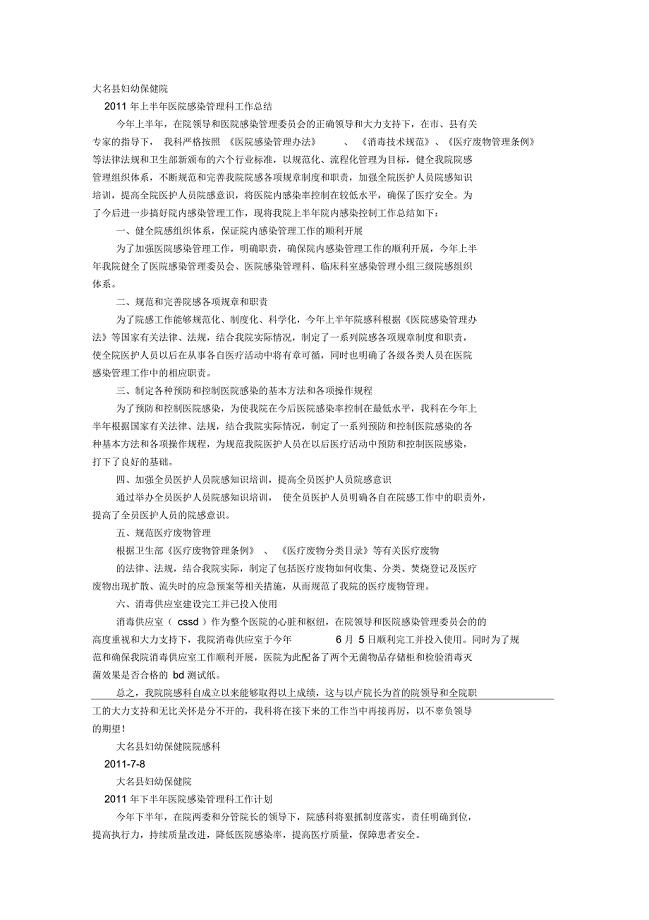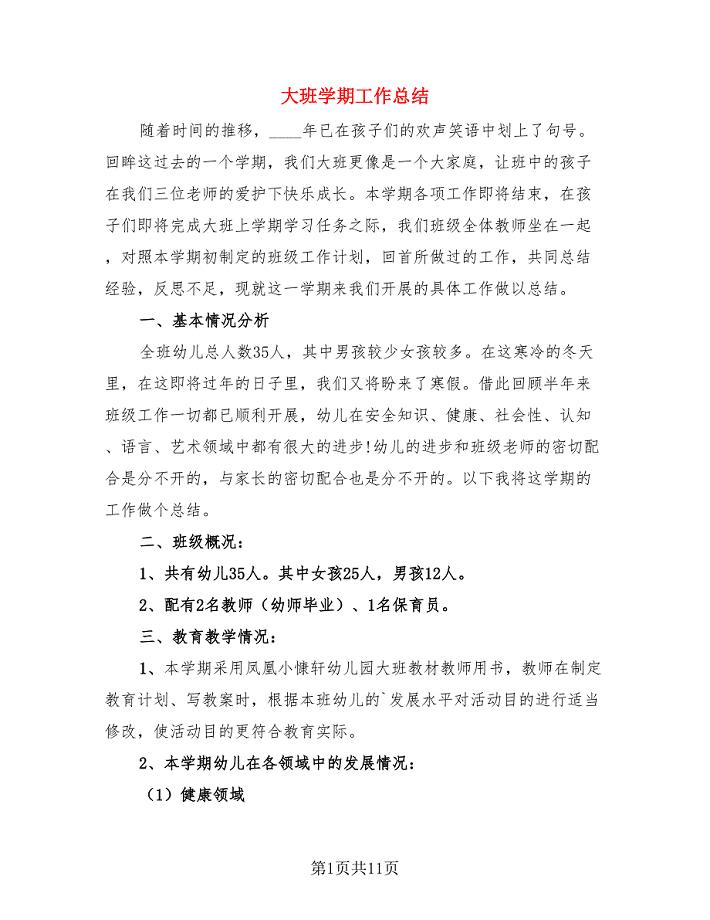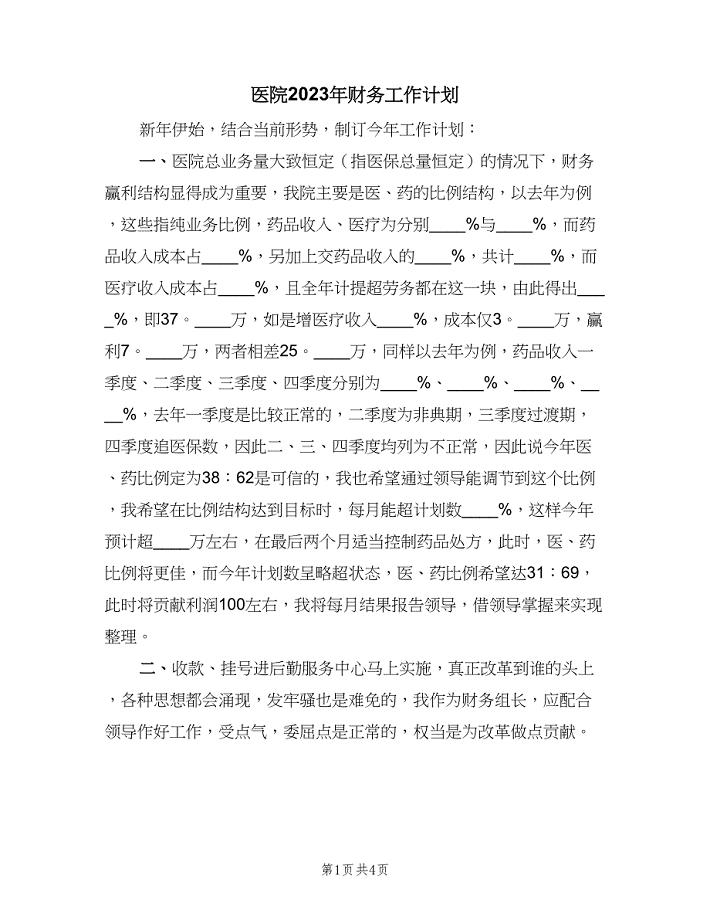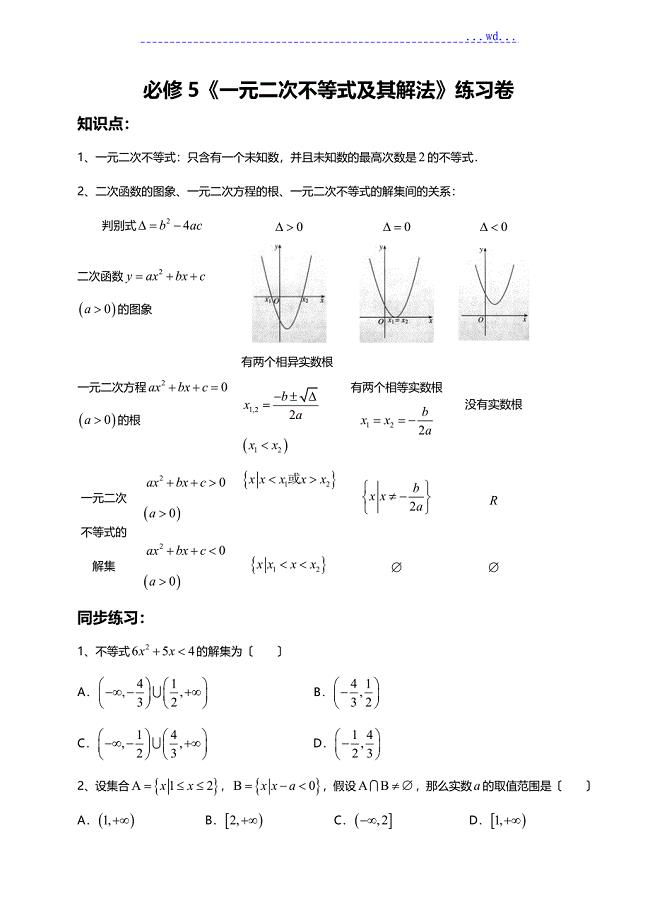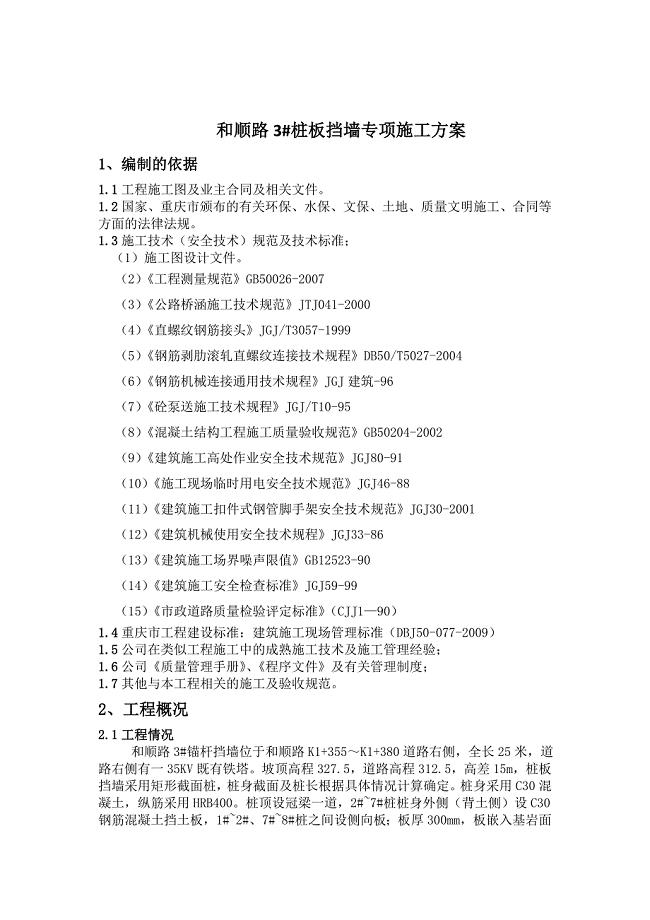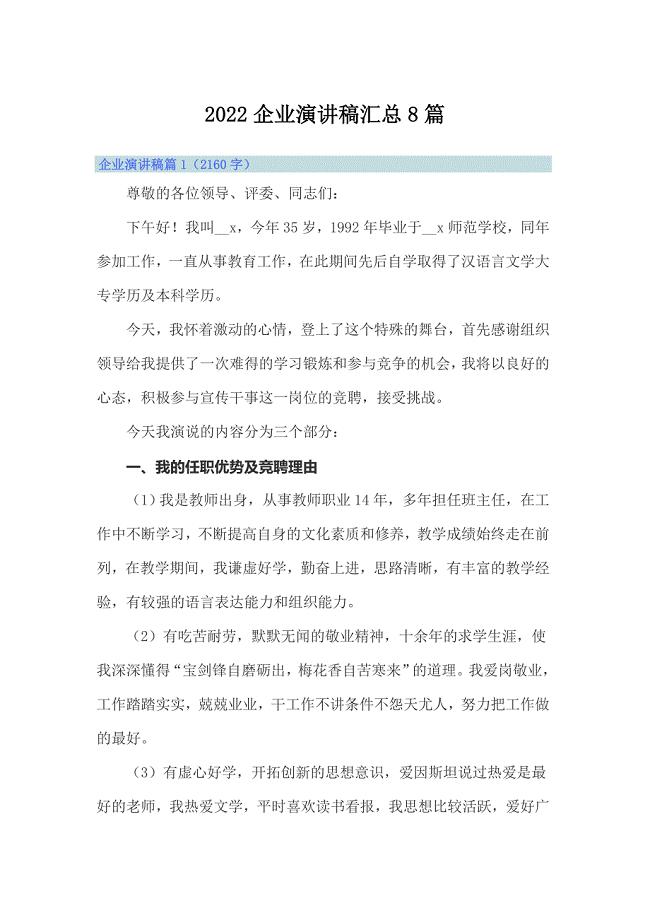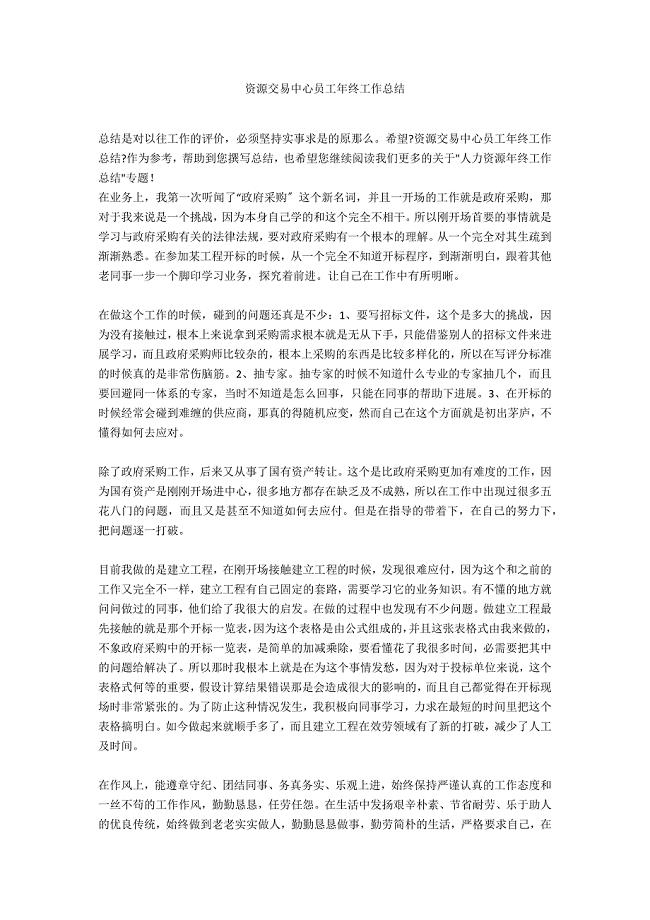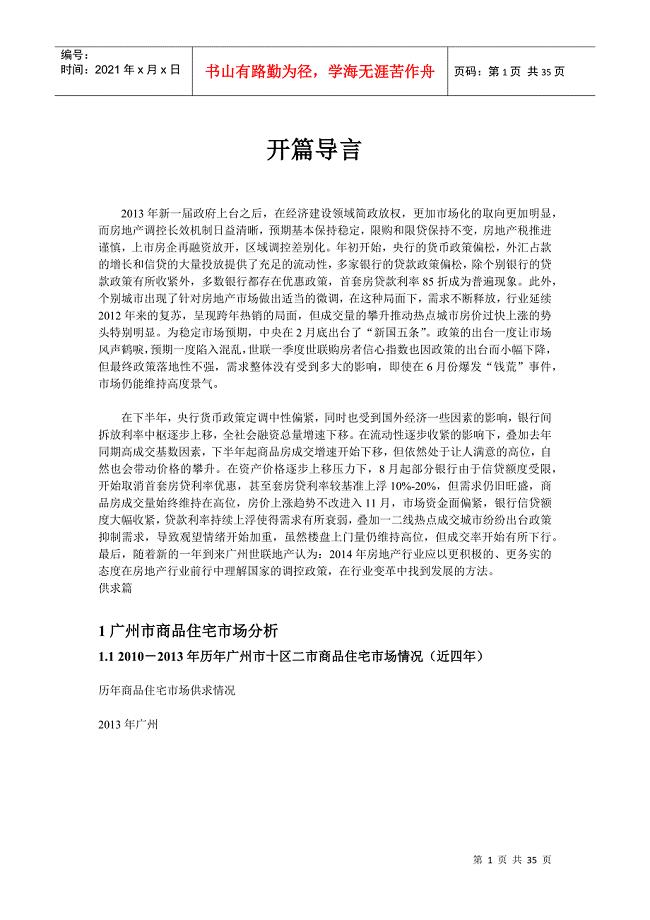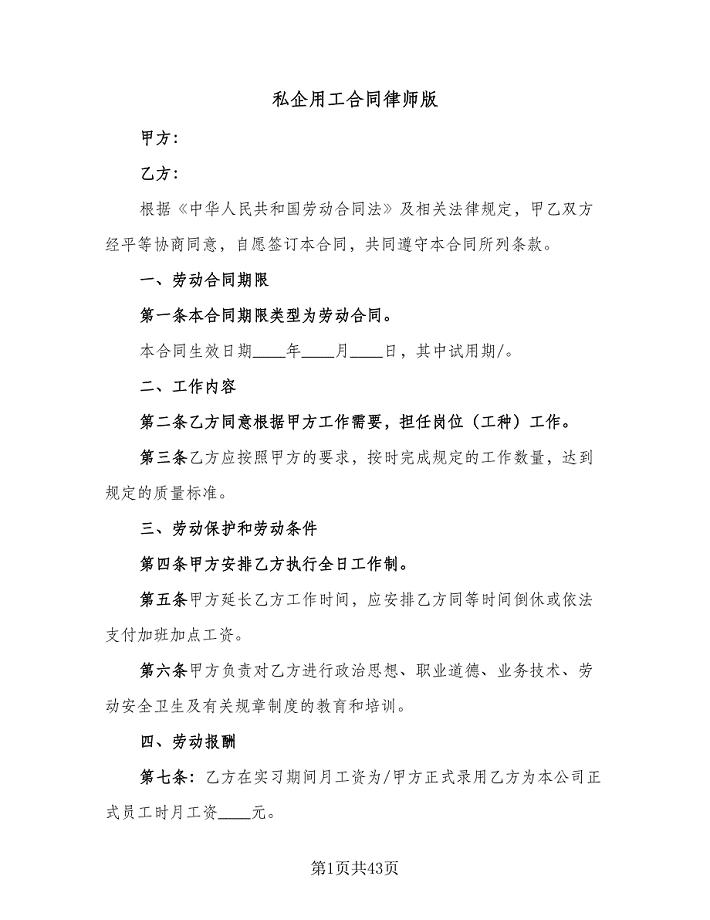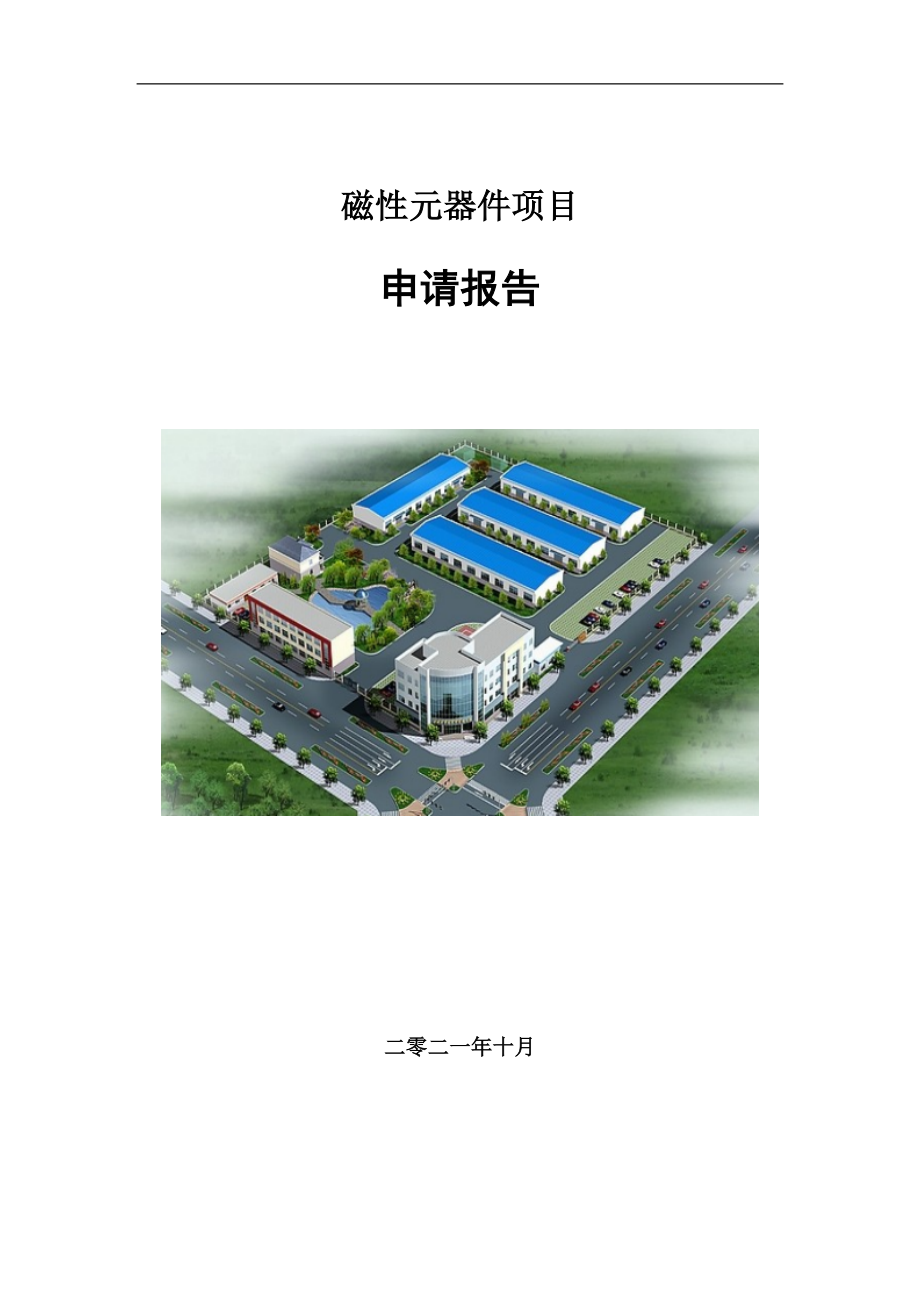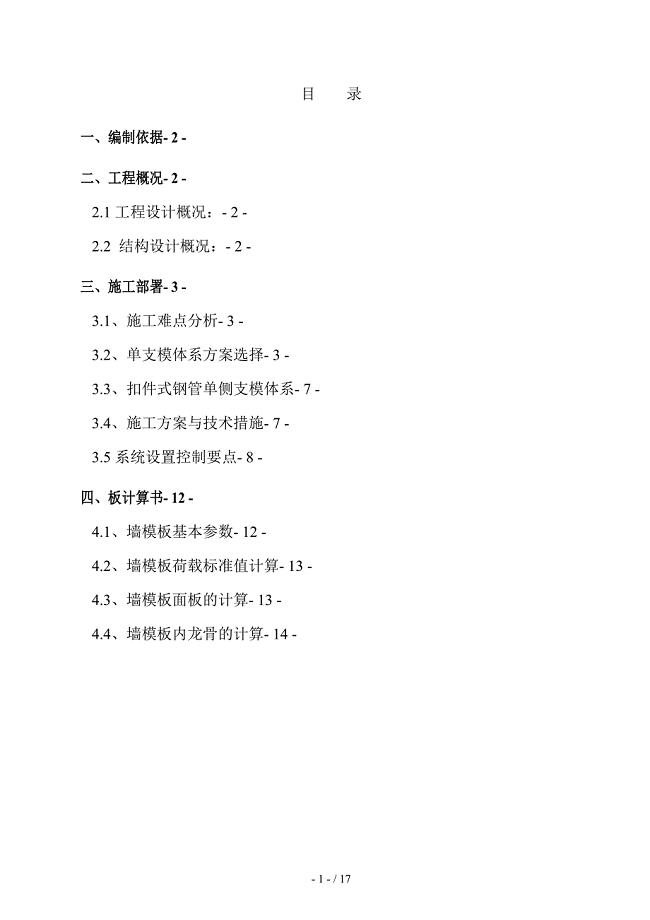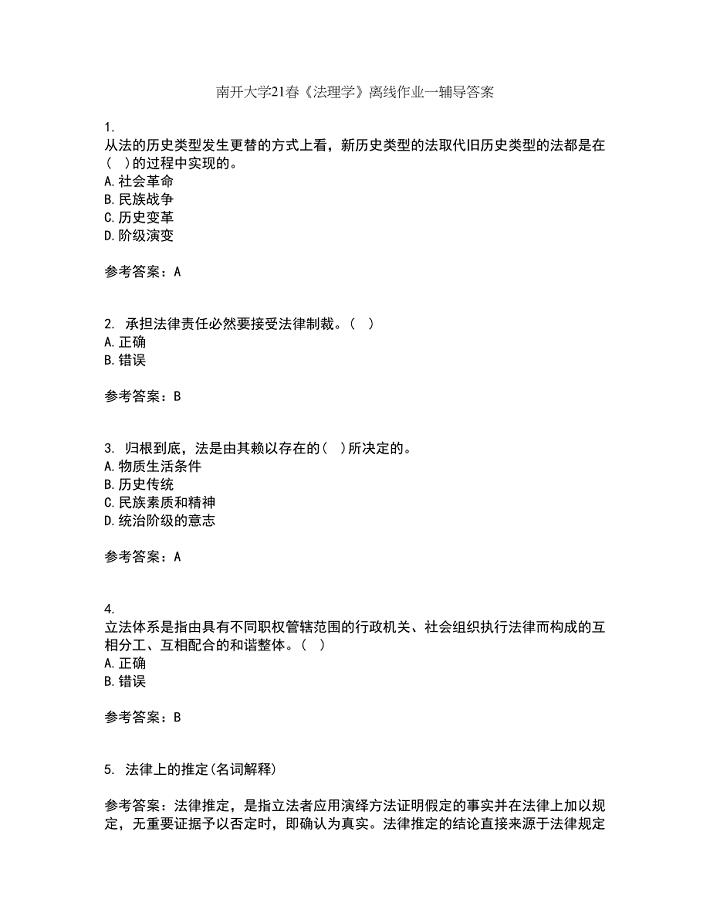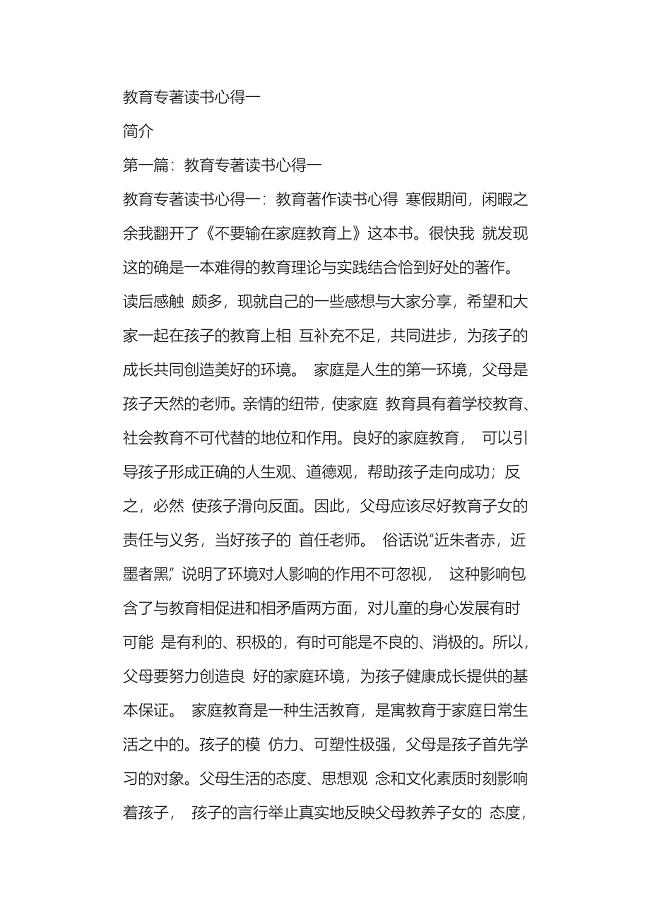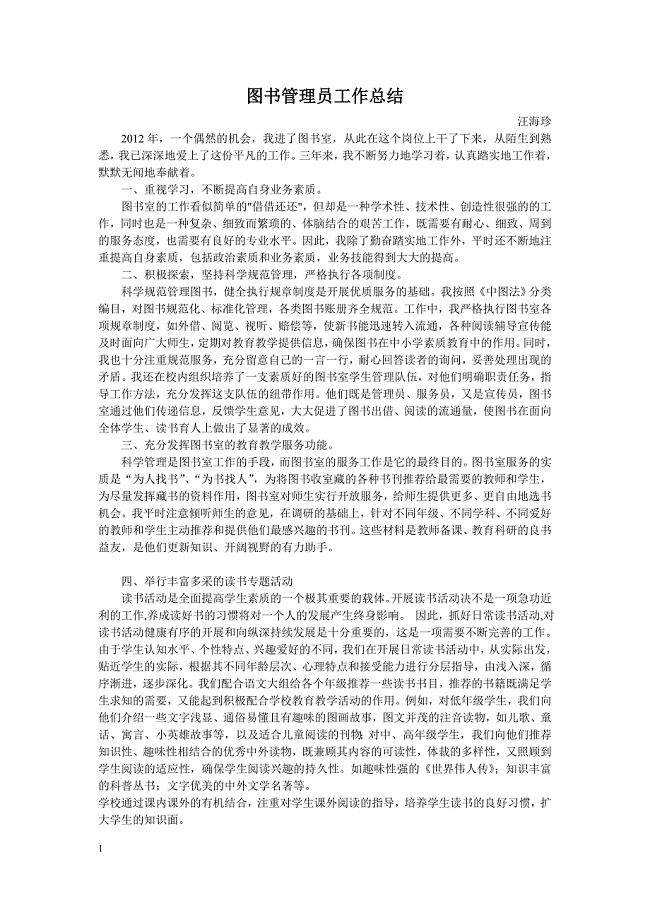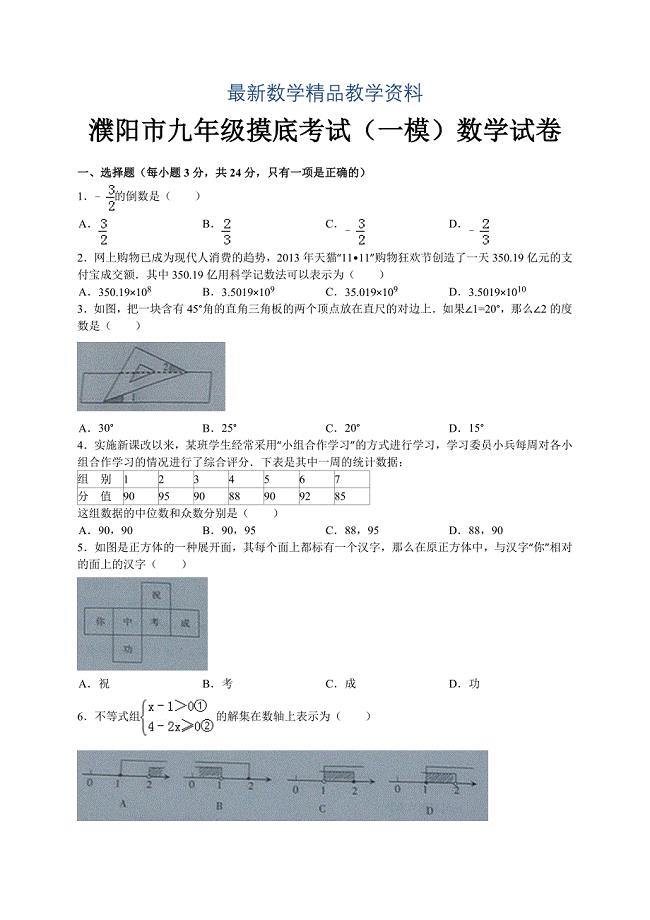delphi的精美界面设计
42页1、Delphi界面设计专辑前言:界面的美观和用户亲和性是应用软件成功的首要条件,因此界面往往是程序员 最费心的地方。在这个专辑中,将向读者全面介绍Delphi中界面设计的原则和技巧窗体设计制作固定大小的Form固定的Form像一个对话框,何不试试下面的语句巧用Delphi制作溅射屏幕精心编写的WINDOWS程序显示启动注意事项,称之为溅射屏幕(splash screen)0利用一 点儿小小的内容,即可给程序的显示添加不少色彩LED数码管仿真显示程序在电子设备上广泛地使用LED数码管显示数据,在许多应用软件中也经常模拟LED数 码管显示数据,使程序画面看起来很有特色菜单设计DELPHI中自适应表单的实现我们知道,屏幕分辨率的设置影响着表单布局,假设你的机器上屏幕分辨率是800*600,而 最终要分发应用的机器分辨率为640*480,或1024*768,这样你原先设计的表单在新机器上势 必会走样作非常规程序菜单掌握delphi高级秘籍大家可能见过诸如金山毒霸,瑞星杀毒,以及五笔输入法等等在系统托盘(即右下角有时 间和输入法图标的地方)在的控制菜单,而在正常的任务栏(即屏幕最下方的“开始”按钮
2、的右 边的各式各样)中却不出现按钮的程序,即我们常说的在后台运行的程序用Delphi制作动态菜单所谓动态菜单是指菜单项随着程序的操作变化而变化。现在,我们用Delphi来实现这一 功能,具体步骤如下工具栏和状态条为Windows窗口标题栏添加新按钮对于我们熟悉的标准windows窗口来讲,标题栏上一般包含有3个按钮,即最大化按钮, 最小化按钮和关闭按钮。你想不想在Windows的窗口标题栏上添加一个新的自定义按钮用Delphi4实现风Word97格的工具栏用过Word97的人对它的工具栏印象很深刻,因为它的风格很“酷”,同样IE4.0的工具栏也 有类似的风格,Win98的出现,使这种风格的工具栏得到了推广如何隐藏和显示Windows的任务条如果隐藏和显示Windows的任务条?仅仅调用以下的函数就可以.其他技巧Delphi利用Windows GDI实现文字倾斜在Delphi开发环境中,文字的输出效果一般都是头上脚下的正统”字符,如何输出带有一 定倾斜角度的文字以达到特殊的显示效果呢Delphi之三十六计之界面篇设置状态栏面板对象的Style为OwnerDraw,并在状态栏对象的Draw
3、Panel事件中书写以 下代码利用COM技术实现外壳扩展的属性页当用户在资源管理器中调用右键菜单时,会显示一个”属性”菜单项,点击属性菜单项会显示一个属性页,用户可以获得甚至修改文件信息 制作固定大小的Form 固定的Form像一个对话框,何不试试下面的语句?C+ Builder请参照Delphi的例子Delphi您可以覆写 CreateParams()这个TWinControl的虚拟程序,改变form的wc.Stylee,将 WS_SYSMENU这个旗标解除,这样,就不会有左上角的SystemMenuBox 了.至於不能移动.缩小/放大,可以自已拦下WM_NCHITTEST,然废一概回应滑鼠点在视窗 Client区域,相信这个视窗就呆呆的不会动了.详情可以查一下 Win32API Help 的 CreateWindow()与 WM_NCHITTEST 的说明.unit Unitl;interfaceusesWindows,Messages,SysUtils,Classes,Graphics,Controls,Forms,Dialogs,StdCtrls;typeTForml = cl
4、ass(TForm)Buttonl: TButton;procedure Button1Click(Sender: TObject);private( Private declarations procedure WMNCHitTest(var Msg: TMessage); message WM_NCHITTEST;protectedprocedure CreateParams(var Params: TCreateParams); override;public( Public declarations end;varForml: TForml;implementation$R *.DFM巧用Delphi制作溅射屏幕精心编写的WINDOWS程序显示启动注意事项,称之为溅射屏幕(splash screen)0利用一 点儿小小的内容,即可给程序的显示添加不少色彩。由于工程本身创建程序的主窗口,且启动溅射屏幕必须在创建主窗口之前出现,所以工程 文件必须创建自己的启动屏幕。这意味着用户必须修改源代码来创建工程文件,而这通常在 DELPHI编程中是不需要的。下面的过程介绍了溅射屏幕的建立过程
《delphi的精美界面设计》由会员cl****1分享,可在线阅读,更多相关《delphi的精美界面设计》请在金锄头文库上搜索。
 桥面系施工安全控制要点
桥面系施工安全控制要点
2022-11-25 1页
 北京交通大学2004
北京交通大学2004
2023-04-23 23页
 PDP 五型人格分析
PDP 五型人格分析
2024-01-01 8页
 软件工程--需求规格说明书
软件工程--需求规格说明书
2022-11-20 21页
 物业管理专业设备设施管理考核试题
物业管理专业设备设施管理考核试题
2022-08-30 19页
 物业管理人员培训与管理方案
物业管理人员培训与管理方案
2023-10-16 4页
 交通事故财产保全的适用条件有哪些
交通事故财产保全的适用条件有哪些
2023-07-20 27页
 短路保护和负载识别电路小结
短路保护和负载识别电路小结
2023-10-17 4页
 脚手架搭设专项安全施工方案
脚手架搭设专项安全施工方案
2023-04-27 36页
 蒋先玲货币金融学手打复习提纲
蒋先玲货币金融学手打复习提纲
2022-11-12 8页